Cómo añadir música a un GIF (paso a paso)
Algunos momentos llegan sin anunciarse: una sonrisa en bucle, un gato que parpadea como si supiera un secreto. Un GIF silencioso puede ser encantador, pero si le añades un latido se convierte en una escena. En esta guía, aprenderás a añadir música a un gif con un flujo de trabajo claro y sencillo, que funciona en tu navegador en cualquier dispositivo: iPhone, Mac, PC, Android y más.
Con nuestra aplicación en línea gratuita obtendrás un clip pulido que transforma un bucle silencioso en un momento vivo — creado totalmente en el navegador, gratis, sin registros ni instalaciones. El camino es simple, los controles precisos y el resultado llega justo donde lo quieres.
1. Sube tu GIF y tu pista de audio
Abre el video editor y arrastra tu GIF a la línea de tiempo. Después añade tu archivo de audio — puede ser WAV, AAC, FLAC, MP3 o casi cualquier otro formato. También puedes explorar bibliotecas gratuitas: consulta las colecciones de música gratis para encontrar pistas que se ajusten a tu estado de ánimo y necesidades de licencia.
Si tu música dura más que el GIF, puedes alargar el visual. Usa el botón “Clonar” para duplicar el GIF, o añade imágenes extra para crear una secuencia. También puedes activar o desactivar las transiciones según quieras fundidos suaves o cortes bruscos. De esta manera, incluso un bucle corto puede crecer hasta la duración de una canción completa dentro de un ligero video maker.
Para mantener todo alineado, activa la opción “Bloquear posición”. Por defecto, los archivos se colocan uno tras otro, pero al bloquearlos se fijan en su lugar. Esto es especialmente útil si organizas varios clips en un montaje rítmico con un slideshow maker.
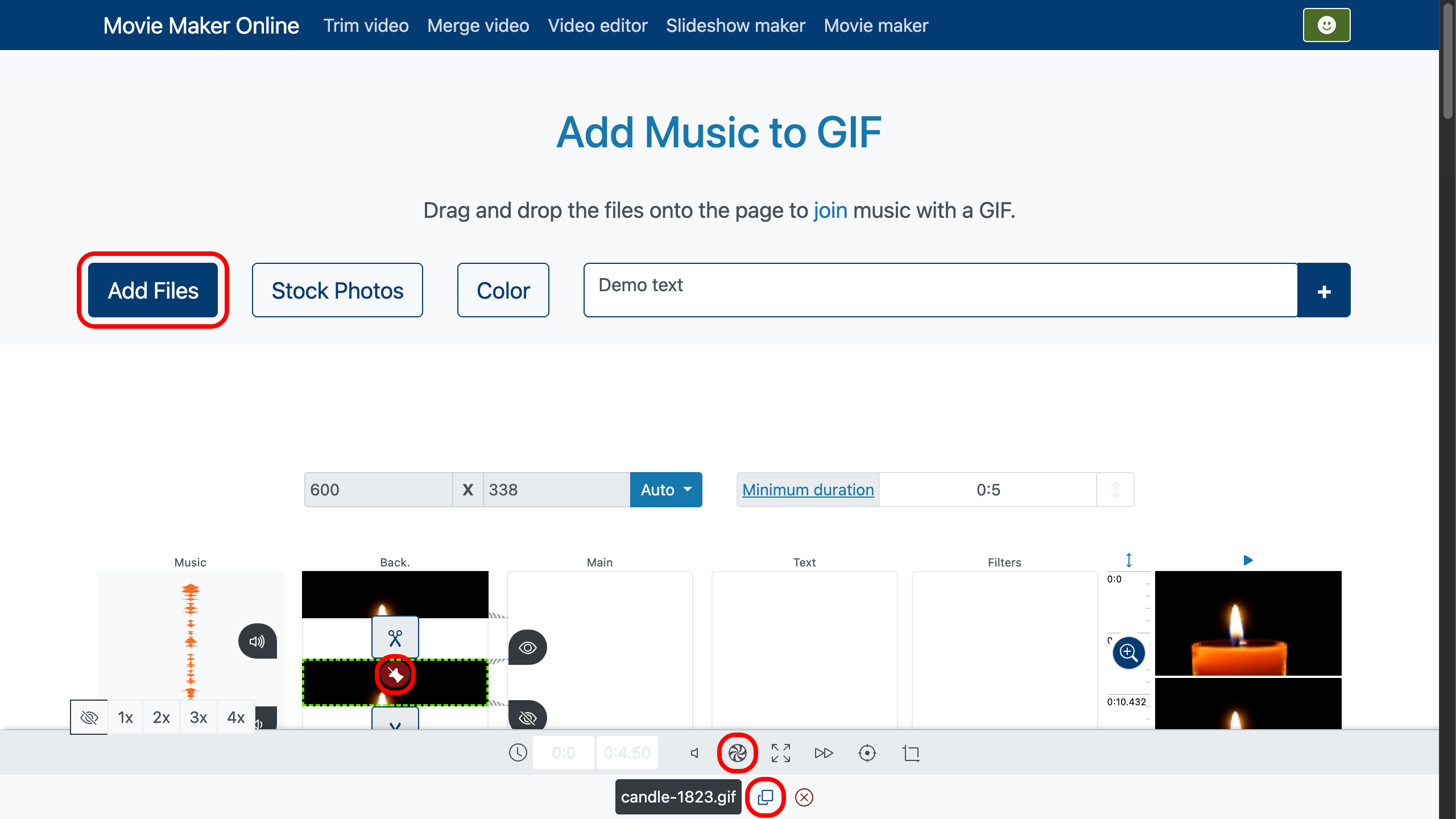
2. Recorta la música y el GIF juntos
Activa “recortar a la capa” debajo de la pista del GIF para que el audio se ajuste automáticamente a la duración del bucle. Si solo quieres una parte de la música, haz doble clic en el audio donde quieras que empiece, pulsa reproducir para encontrar el punto adecuado y arrastra el control de recorte para fijar el inicio. No hace falta preocuparse por el final — el recorte lo resolverá.
El GIF puede recortarse del mismo modo. Haz doble clic en su línea de tiempo, elige el fotograma donde debe comenzar o terminar el bucle y corta. Ya sea el visual o la pista de sonido, recortar ambos al mismo tiempo mantiene ritmo y movimiento ajustados para añadir audio a un gif animado sin problemas.
Para aún más precisión, usa el zoom de la línea de tiempo a la derecha. Te permite ampliar tanto la pista del GIF como la de audio, revelando el fotograma exacto donde golpea una caja o termina un parpadeo — perfecto para sincronizar ritmo y movimiento en un movie maker compacto.
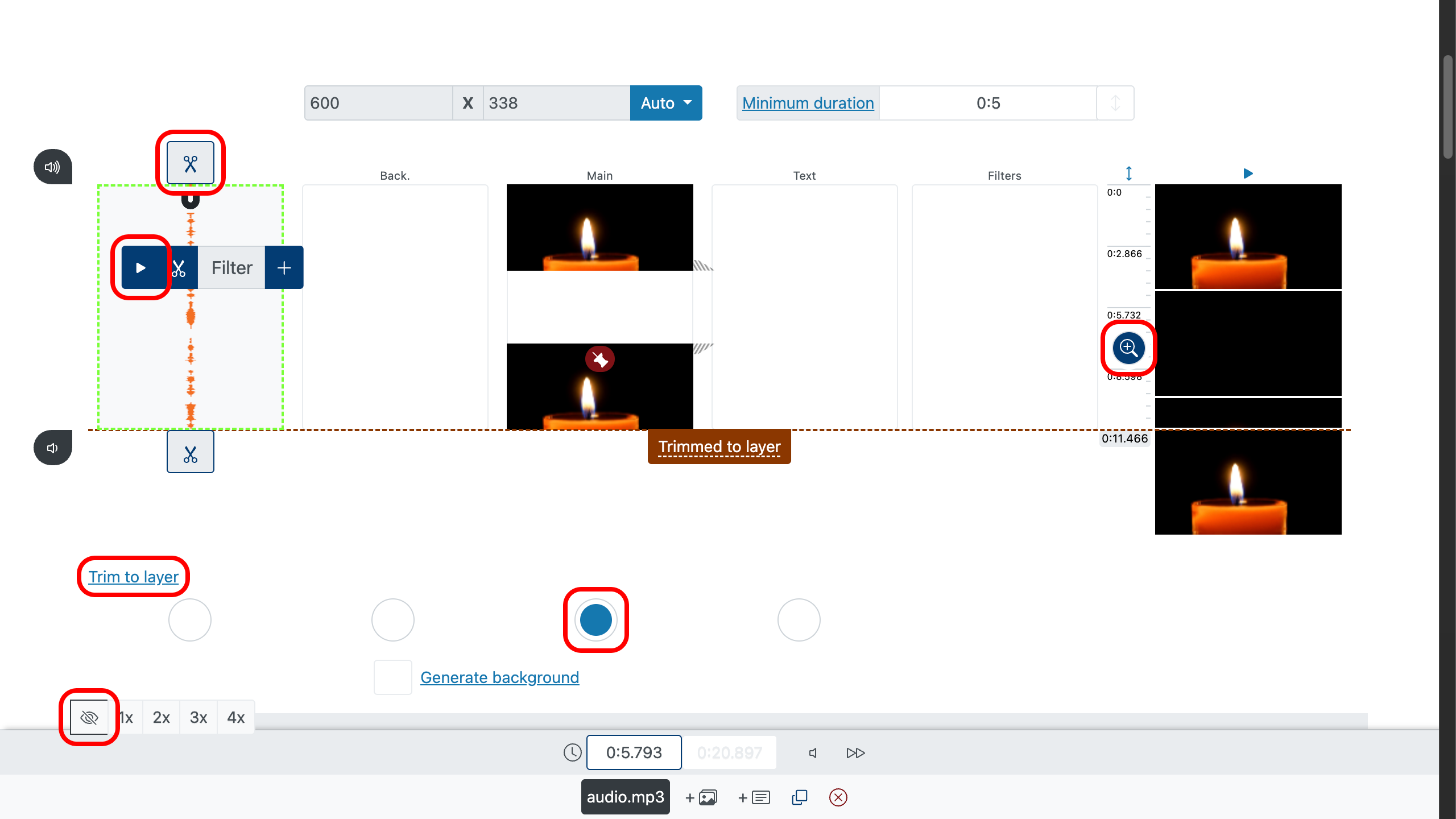
3. Previsualiza y luego exporta
Reproduce todo desde el inicio. Observa los saltos en el punto de bucle y haz pequeños ajustes si es necesario. Cuando todo encaje, exporta a MP4. Los GIF no llevan audio, por lo que el archivo final será un vídeo con tu animación y su banda sonora — compatible con navegadores, fácil de compartir y con reproducción fluida en un movie maker optimizado.
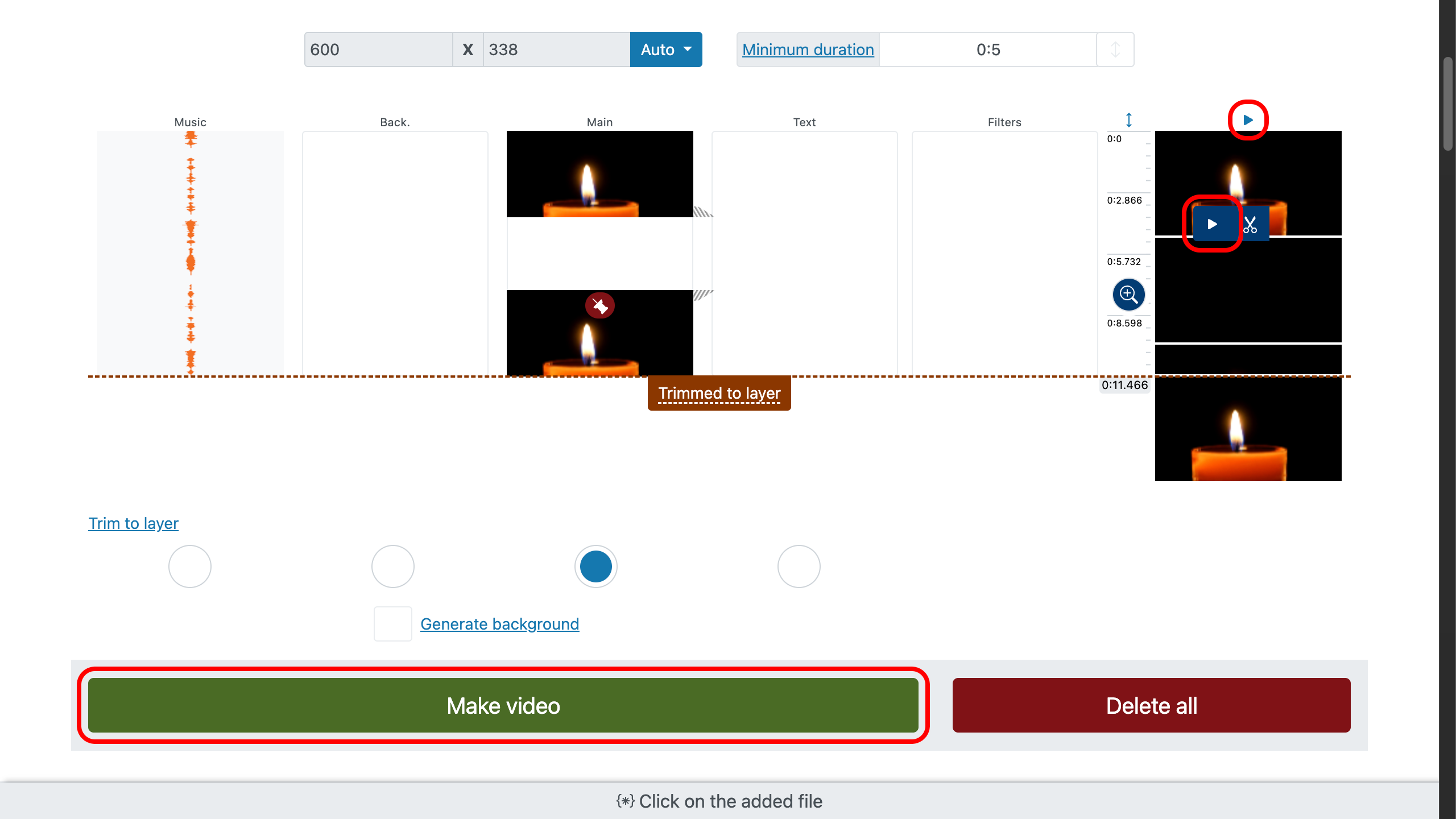
Consejos prácticos para un mejor resultado
- Reúne pistas de colecciones de música gratis de confianza y confirma que tu uso está permitido.
- Deja que “recortar a la capa” maneje el final de la canción y concéntrate en clavar la entrada.
- Mantén el primer segundo de audio suave; los bucles visuales se sienten mejor cuando la música entra con calma.
- Los cortes bruscos entre GIFs clonados pueden ser enérgicos para los ritmos; las transiciones son más suaves para melodías ambientales.